

|
Microsoft Office是由Microsoft(微軟)公司開發的一套辦公軟件套裝。常用組件有 Word、Excel、PowerPoint等。Microsoft Office是一套由微軟公司開發的辦公軟件,它為 Microsoft Windows 和 Mac OS X而開發。 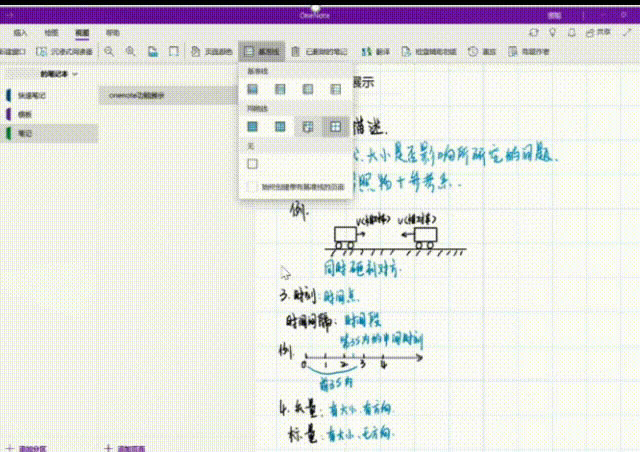 (基準線展示) OneNote提供了兩種類型的基準線功能,一種是平行線,一種是網格線,老師們可以根據自己的需求選擇。我的筆記通常以文字為主,字跡體較大,一般選用間距最大的平行線。 那如果基準線跟筆記沒有對齊,該怎么辦呢?可以采用“插入或刪除額外空間”的功能。步驟是點擊“繪圖”,再點擊“插入或刪除額外空間”。  (插入或刪除額外空間:向下推文字) 實際備課中還會發生這樣的情景,你突然靈光一現,想在兩行字之間加入新的內容,在紙質筆記本上可能需要貼一張便利貼了,還很影響美觀,但在OneNote上很容易解決這個問題。 如下圖,點擊“插入或刪除額外空間”,在你想加內容的地方把文字向下推出足夠的空間即可。 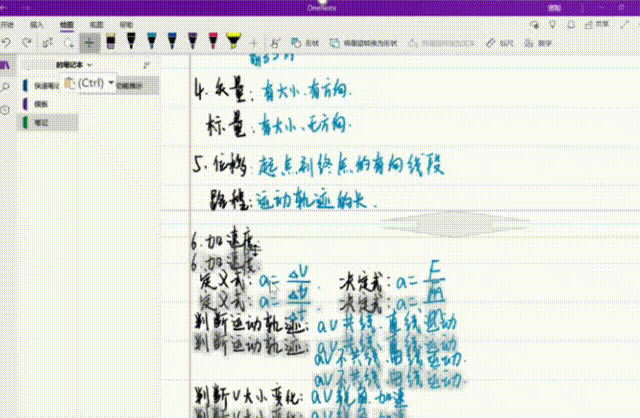 如果加上去以后,發現還是沒有以前的好,怎么辦呢?很簡單,刪掉添加的內容,再用“插入或刪除額外空間”按鈕把下面的文字拉上去即可,如下圖: 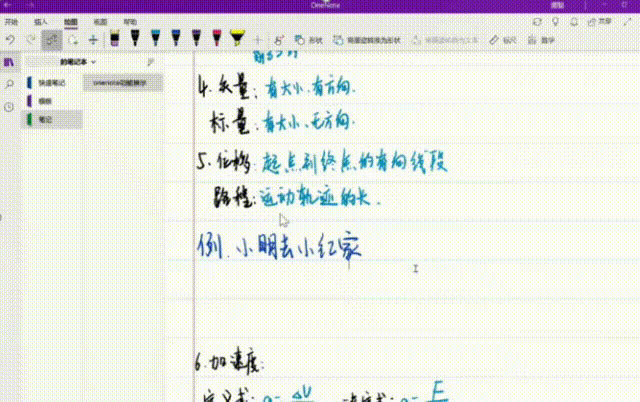 ? Office辦公軟件是辦公的第一選擇,這個地球人都知道。Microsoft Office 2010的新界面簡潔明快,標識也改為了全橙色。 |
溫馨提示:喜歡本站的話,請收藏一下本站!